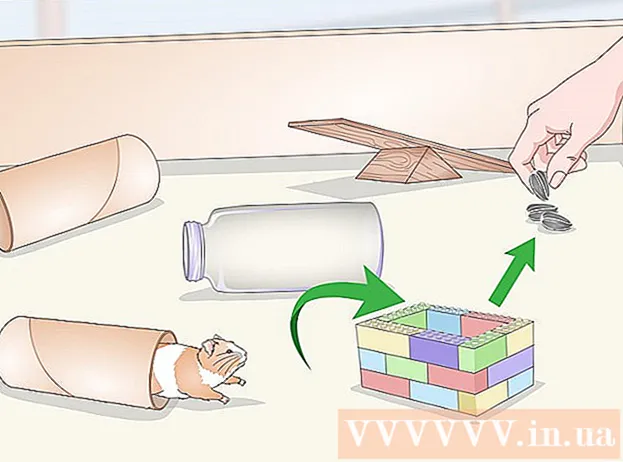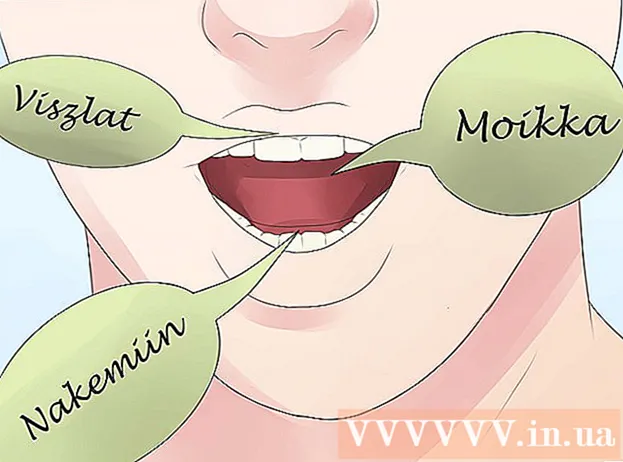ผู้เขียน:
Tamara Smith
วันที่สร้าง:
24 มกราคม 2021
วันที่อัปเดต:
1 กรกฎาคม 2024

เนื้อหา
System Restore ซึ่งเปิดใช้งานโดยค่าเริ่มต้นใน Windows ทุกเวอร์ชันจะสร้างโฟลเดอร์ชื่อ "System Volume Information" ขึ้นบนดิสก์แต่ละแผ่นโดยอัตโนมัติ นอกจากนี้ยังใช้กับแท่ง USB ที่ฟอร์แมต Windows ที่เชื่อมต่อกับพีซี ในการลบโฟลเดอร์นี้ให้ปิดการใช้งาน System Restore สำหรับแฟลชไดรฟ์จากนั้นจึงเป็นเจ้าของโฟลเดอร์ บทความวิกิฮาวนี้จะแนะนำวิธีการปิดใช้งานฟีเจอร์ที่สร้างโฟลเดอร์ข้อมูลไดรฟ์ข้อมูลระบบในแฟลชไดรฟ์และลบโฟลเดอร์อย่างถาวร
ที่จะก้าว
ส่วนที่ 1 จาก 2: ปิดการใช้งานการคืนค่าระบบสำหรับแฟลชไดรฟ์
 ใส่แฟลชไดรฟ์ของคุณเข้ากับพอร์ต USB ที่มีอยู่ หากคุณได้ปิดการใช้งาน System Restore สำหรับไดรฟ์ของคุณแล้ว (หรือหากโฟลเดอร์นั้นสร้างขึ้นโดยไวรัสทางลัดและคุณแค่ต้องการลบโฟลเดอร์ให้ลงไปเพื่อลบโฟลเดอร์
ใส่แฟลชไดรฟ์ของคุณเข้ากับพอร์ต USB ที่มีอยู่ หากคุณได้ปิดการใช้งาน System Restore สำหรับไดรฟ์ของคุณแล้ว (หรือหากโฟลเดอร์นั้นสร้างขึ้นโดยไวรัสทางลัดและคุณแค่ต้องการลบโฟลเดอร์ให้ลงไปเพื่อลบโฟลเดอร์  ประเภท การกู้คืน ในแถบค้นหาของ Windows หากคุณยังไม่เห็นแถบค้นหาของ Windows ที่ด้านล่างซ้ายของหน้าจอคุณสามารถคลิก ⊞ชนะ+ส. เพื่อเปิดตอนนี้ รายการผลการค้นหาจะปรากฏขึ้น
ประเภท การกู้คืน ในแถบค้นหาของ Windows หากคุณยังไม่เห็นแถบค้นหาของ Windows ที่ด้านล่างซ้ายของหน้าจอคุณสามารถคลิก ⊞ชนะ+ส. เพื่อเปิดตอนนี้ รายการผลการค้นหาจะปรากฏขึ้น  คลิกที่ สร้างจุดคืนค่า ในผลการค้นหา ซึ่งจะเปิดแท็บ "System Protection" ในหน้าต่าง System Properties
คลิกที่ สร้างจุดคืนค่า ในผลการค้นหา ซึ่งจะเปิดแท็บ "System Protection" ในหน้าต่าง System Properties  เลือกแฟลชไดรฟ์ของคุณแล้วคลิก กำหนดค่า.
เลือกแฟลชไดรฟ์ของคุณแล้วคลิก กำหนดค่า. เลือก ปิดการใช้งานการป้องกันระบบ ภายใต้ "การตั้งค่าการกู้คืน"
เลือก ปิดการใช้งานการป้องกันระบบ ภายใต้ "การตั้งค่าการกู้คืน" คลิกที่ ตกลง. Windows ไม่สร้างจุดคืนค่าระบบสำหรับแฟลชไดรฟ์ของคุณอีกต่อไป เมื่อคุณปิดใช้งานคุณสมบัตินี้แล้วคุณสามารถลบโฟลเดอร์ได้อย่างปลอดภัย
คลิกที่ ตกลง. Windows ไม่สร้างจุดคืนค่าระบบสำหรับแฟลชไดรฟ์ของคุณอีกต่อไป เมื่อคุณปิดใช้งานคุณสมบัตินี้แล้วคุณสามารถลบโฟลเดอร์ได้อย่างปลอดภัย - หากคุณเชื่อมต่อแฟลชไดรฟ์กับ Windows เครื่องอื่นที่ System Restore ป้องกันแฟลชไดรฟ์ด้วยวิธีนี้โฟลเดอร์จะถูกสร้างขึ้นใหม่
ส่วนที่ 2 จาก 2: การลบโฟลเดอร์
 เสียบแท่ง USB ของคุณเข้ากับพีซี ตอนนี้คุณได้ปิดการใช้งาน System Restore สำหรับแฟลชไดรฟ์แล้วคุณสามารถเป็นเจ้าของโฟลเดอร์ System Volume Information และลบออกอย่างถาวร
เสียบแท่ง USB ของคุณเข้ากับพีซี ตอนนี้คุณได้ปิดการใช้งาน System Restore สำหรับแฟลชไดรฟ์แล้วคุณสามารถเป็นเจ้าของโฟลเดอร์ System Volume Information และลบออกอย่างถาวร - คุณยังสามารถใช้วิธีนี้เพื่อลบโฟลเดอร์ได้หากสร้างขึ้นโดยไวรัสทางลัด ตรวจสอบให้แน่ใจว่าคุณได้ลบไวรัสแล้วก่อนที่จะพยายามลบโฟลเดอร์มิฉะนั้นจะถูกสร้างขึ้นใหม่
 กด ⊞ชนะ+จ เพื่อเปิด File Explorer
กด ⊞ชนะ+จ เพื่อเปิด File Explorer คลิกที่แฟลชไดรฟ์ของคุณในแผงด้านซ้าย เนื้อหาในแฟลชไดรฟ์ของคุณจะปรากฏในบานหน้าต่างด้านขวารวมถึงโฟลเดอร์ "System Volume Information" ที่น่ารำคาญ หากคุณไม่เห็นโฟลเดอร์นี้ให้ทำตามขั้นตอนด้านล่างเพื่อแสดงโฟลเดอร์ที่ซ่อนอยู่:
คลิกที่แฟลชไดรฟ์ของคุณในแผงด้านซ้าย เนื้อหาในแฟลชไดรฟ์ของคุณจะปรากฏในบานหน้าต่างด้านขวารวมถึงโฟลเดอร์ "System Volume Information" ที่น่ารำคาญ หากคุณไม่เห็นโฟลเดอร์นี้ให้ทำตามขั้นตอนด้านล่างเพื่อแสดงโฟลเดอร์ที่ซ่อนอยู่: - คลิกที่แท็บ รูปปั้น ที่ด้านบนสุดของหน้าต่าง Explorer
- คลิกที่ ตัวเลือก.
- คลิกที่แท็บ แสดง ที่ด้านบนสุดของกล่องโต้ตอบ
- เลือก แสดงไฟล์โฟลเดอร์และไดรฟ์ที่ซ่อนอยู่ ภายใต้ "ไฟล์และโฟลเดอร์ที่ซ่อนอยู่"
- คลิกที่ ตกลง. ตอนนี้คุณควรเห็นโฟลเดอร์
 คลิกขวาที่โฟลเดอร์ "System Volume Information" แล้วเลือก คุณสมบัติ. กล่องโต้ตอบจะปรากฏขึ้น
คลิกขวาที่โฟลเดอร์ "System Volume Information" แล้วเลือก คุณสมบัติ. กล่องโต้ตอบจะปรากฏขึ้น  คลิกที่แท็บ ความปลอดภัย ที่ด้านบนสุดของหน้าต่าง
คลิกที่แท็บ ความปลอดภัย ที่ด้านบนสุดของหน้าต่าง คลิกที่ ขั้นสูง ที่ด้านล่างของหน้าต่าง
คลิกที่ ขั้นสูง ที่ด้านล่างของหน้าต่าง คลิกที่ลิงค์สีน้ำเงิน ปรับเปลี่ยน. ถัดจาก "Owner" ที่ด้านบนของหน้าต่าง
คลิกที่ลิงค์สีน้ำเงิน ปรับเปลี่ยน. ถัดจาก "Owner" ที่ด้านบนของหน้าต่าง - คุณอาจต้องป้อนรหัสผ่านผู้ดูแลระบบของคุณเพื่อดำเนินการต่อ
 ป้อนชื่อผู้ใช้ของคุณเองในช่องข้อความ หลังจากพิมพ์คลิก ตรวจสอบชื่อ เพื่อให้แน่ใจว่าคุณพิมพ์ถูกต้อง หากคุณไม่แน่ใจว่าชื่อผู้ใช้ของคุณคืออะไรโปรดทำตามขั้นตอนต่อไปนี้:
ป้อนชื่อผู้ใช้ของคุณเองในช่องข้อความ หลังจากพิมพ์คลิก ตรวจสอบชื่อ เพื่อให้แน่ใจว่าคุณพิมพ์ถูกต้อง หากคุณไม่แน่ใจว่าชื่อผู้ใช้ของคุณคืออะไรโปรดทำตามขั้นตอนต่อไปนี้: - กด ⊞ชนะ+ร. เพื่อเปิดกล่องโต้ตอบเรียกใช้
- ประเภท cmd แล้วกด ↵เข้า.
- ประเภท ฉันเป็นใคร แล้วกด ↵เข้า. ชื่อผู้ใช้ของคุณคือส่วนที่อยู่หลังเครื่องหมายทับ
 คลิกที่ ตกลง.
คลิกที่ ตกลง. เลือกช่อง "แทนที่เจ้าของคอนเทนเนอร์และวัตถุที่อยู่เบื้องหลัง" ทางด้านบนของหน้าต่าง
เลือกช่อง "แทนที่เจ้าของคอนเทนเนอร์และวัตถุที่อยู่เบื้องหลัง" ทางด้านบนของหน้าต่าง  คลิกที่ ตกลง และอีกครั้ง ตกลง เพื่อปิดหน้าต่าง เมื่อคุณได้โอนความเป็นเจ้าของโฟลเดอร์ "System Volume Information" ให้กับตัวเองแล้วคุณสามารถลบโฟลเดอร์ได้อย่างง่ายดาย
คลิกที่ ตกลง และอีกครั้ง ตกลง เพื่อปิดหน้าต่าง เมื่อคุณได้โอนความเป็นเจ้าของโฟลเดอร์ "System Volume Information" ให้กับตัวเองแล้วคุณสามารถลบโฟลเดอร์ได้อย่างง่ายดาย  คลิกขวาที่โฟลเดอร์ "System Volume Information" แล้วคลิก ลบ. โฟลเดอร์จะถูกลบออกจากไดรฟ์
คลิกขวาที่โฟลเดอร์ "System Volume Information" แล้วคลิก ลบ. โฟลเดอร์จะถูกลบออกจากไดรฟ์ - โฟลเดอร์จะถูกสร้างขึ้นใหม่หากคุณเชื่อมต่อแฟลชไดรฟ์กับพีซีเครื่องอื่นที่ยังไม่มี "System Restore" สำหรับแฟลชไดรฟ์ที่ปิดใช้งาน